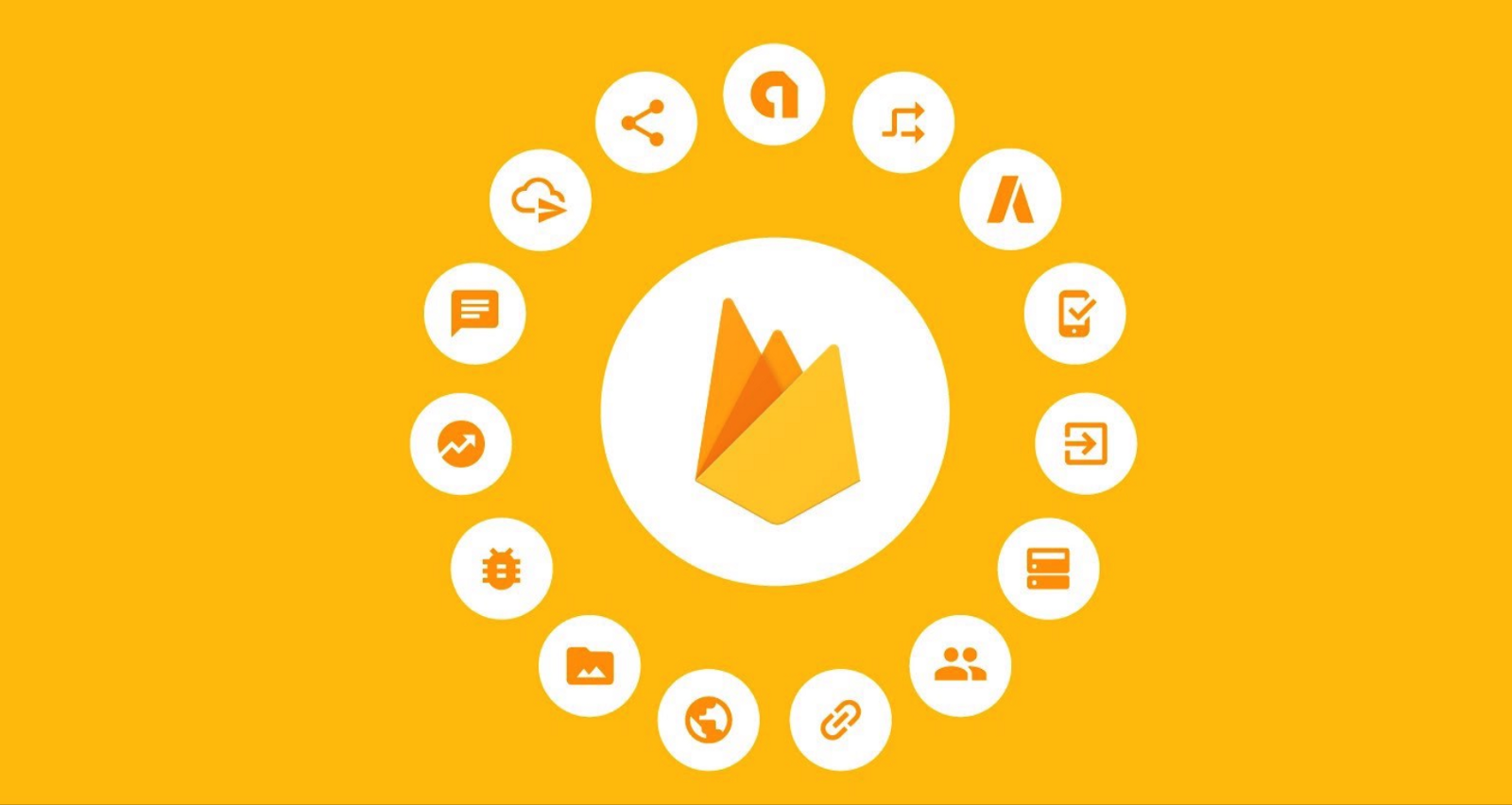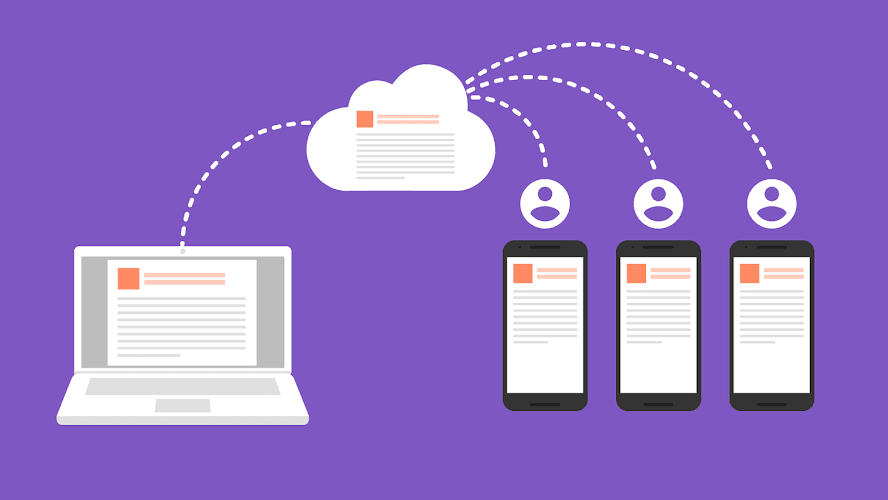O Firebase hoje, após a aquisição do Google, virou uma plataforma muito completa para se desenvolver aplicações. Podendo ser integrado em vários pontos partes da sua aplicação.
Uma característica interessante dessa plataforma para o desenvolvimento de aplicações IOT é o Firebase Realtime Database que armazena dados na forma de árvores ou documentos JSON é os distribui em tempo real para todos os dispositivos conectados.
Para prosseguir com o tutorial crie uma conta no firebase ('https://firebase.google.com/') e um inicie um projeto no console do firebase com o nome que desejar.
Umavez no console do projeto: Precisaremos de algumas informações do console para a configuração do dispositivo IOT e da aplicação Web:
- Clique em 'Adicionar o Firebase ao seu aplicativo da Web', será mostrado as informações de seu projeto precisaremos de 'authDomain' e 'databaseURL' futuramente.
- Vá para a seção Database.
- Clique em primeiros passos com o Realtime Database.
- Inicie no modo de teste ( não será necessário estar autenticado para ler e escrever no bando de dados).
- Algum modelo de ESP (No caso do esquemático um NodeMCU).
- LED
- Botão
- Resistores de 150 ohms e 100 ohms;
- Jumpers
-
Arduino IDE - Configurar a IDE para programar o ESP8266:
- Entre na IDE do Arduino e clique em Arquivo -> Preferências
- Na tela seguinte, digite o link no campo URLs adicionais de Gerenciadores de Placas: http://arduino.esp8266.com/stable/package_esp8266com_index.json
- Clique em OK para retornar à tela principal da IDE
- Agora clique em Ferramentas -> Placa -> Gerenciador de Placas
- Utilize a barra de rolagem para encontrar o esp8266 by ESP8266 Community e clique em INSTALAR
- Para mais informações sobre esse processo: Tutorial da FilipeFlop
-
Biblioteca firebase-arduino:
- Fazer o download da biblioteca
- Inicie a IDE do Arduino
- Adicione a biblioteca indo no menu Sketch -> Incluir Biblioteca -> Adicionar biblioteca .ZIP…
- Escolha o arquivo firebase-arduino-master.zip que você baixou anteriormente.
O código pode ser encontrado do diretorio 'esp/' deste repositório. É necessário trocar as seguintes variáveis para usar com o seu projeto no Firebase (referir ao passo 1 da secção Firebase para obtenção das suas variáveis):
- FIREBASE_HOST: Preencha com o 'authDomain' do seu banco no Firebase.
- FIREBASE_AUTH: Preencha com o 'databaseURL' do seu banco no Firebase.
- WIFI_SSID e WIFI_PASSWORD: Dados da rede na qual o ESP deve se conectar.
Basicamente o que a aplicação faz é publicar em um intervalo de tempo fixo estado do LED.
Agora falta a parte de controle na Web do nosso dispositivo. Vamos fazer um site simples, utilizando tecnologias web padrão, HTML5, CSS3 e Javacript, sendo hospedado diretamente no Firebase Hosting.
-
NodeJS:
Baixe o NodeJS do site site oficial (https://nodejs.org/en/download/) e instale em seu sistema operacional. Junto com sua instalação do NodeJS o gerenciador de pacotes NPM será instalado em paralelo.
Para verificar a instalação, abra o terminal e execute o comando:
node -v && npm -v -
Com o Node e NPM instalados, abra o terminal e execute o comando:
npm install -g firebase-tools
-
Execute o seguinte comando no terminal e entre com suas credenciais do Firebase:
firebase login
-
Para desenvolvimento dos códigos existem diversas IDEs e editores de texto fica a seu critério escolher uma. ALgumas que recomendo são:
- Visual Studio Code
- Atom
- Sublime Text
- Webstorm Jetbrains
Processo para criar um diretório e inicar seu projeto:
```bash
mkdir iot # Nome do diretório fica a seu critério
cd iot
firebase init
```
Com isso você vai vincular a pasta com o projeto criado no console do Firebase, então escolha corretamente o projeto que foi criado anteriormente. Ele vai criar a pasta public, onde vão os arquivos que podem ser hospedados no Firebase e serem acessados na web e também alguns arquivos de configuração do projeto.
O firebase-tools possui também um servidor embutido, então estando na pasta você pode rodar firebase serve, para iniciar um servidor web na pasta public na porta 5000 por padrão.
O codigo da aplicação web pode ser encontrado no diretório web/public, basicamente foi utilizado o Javascript, o framework CSS Material Design Lite.
Para adequar a aplicação a seu projeto é necessario alterar as credenciais do firebase no incio do seu script JS:
- Clique em Overview no menu lateral.
- Depois em “Adicionar o Firebase ao seu aplicativo da Web”.
- Copie e cole o snippet em seu scipt JS.
Para teste sua aplicação localmente inicie o servidor local com o comando:
```bash
firebase serve
```
Para fazer o deploy de sua aplicação no firebase execute:
```bash
firebase deploy
```
🔥 🔥 🔥Sua primeira aplicação está pronta e hospedada no Firebase🔥 🔥 🔥
Agora meu jovem padawan, você possui o conhecimento necessário para criar suas aplicações utilizando mais está incrivel ferramenta, que possui tantos outros recursos interessantes para auxiliá-lo em seus projetos.
Boa sorte em seus projetos, qualquer duvida podem entrar em contato.
Vida Longa e Próspera :spock-hand: